dns服务器未响应 dns未响应最简单的修复办法有什么?
dns服务器未响应 怎么处理dns服务器未响应
1、检查一下除电脑外的其他无线设备是否连上同一个无线网络,如果连不上,那就说明是网络原因;如果能连上,那就是电脑本身的问题,重新启动一下电脑。
2、如果电脑重启之后还是连接不上,那就修改一下DNS,例如修改成114.114.114.114。
3、一般完成第二步之后就基本都能连接上了,但是如果还是连接不上,那么就进行下一步,查看一下DNS服务是否开启了,按组合键windows+R。
4、在服务窗口里,找到DNSclient那一项,看这一项是否已经启动。
5、如果还是不行,那么就进行最后一步:以管理员身份运行“命令提示符”, 输入netsh winsock reset 这个命令, 然后按回车。

dns未响应最简单的修复办法?
DNS服务器地址错误
1、遇到这种情况,先重启电脑试一试,或者把ADSL猫及路由器都重启一下。如果还不行,进入网络共享中心的网络连接窗口,选择本地连接,右键,选择“属性”。如果用的是无线,则选择无线网络连接这一项。
2、在本地连接属性窗口,选择“网络”选项卡,然后再选择“Internet 协议版本 4 (TCP/IPv4)”这一项,按“属性”。
3、在协议属性窗口,找到“使用下面的DNS服务器地址”这一项,修改其首选DNS服务器,可以设置为8.8.8.8试试,这个为通用的DNS服务器地址。如果是因为DNS错误引起的连不上网,到这里,一般问题就解决了。
4、重置Winsock
如果重新设置了DNS服务地址后,仍不能解决问题,则可能是Winsock错误,这个是套接字通迅协议,可以重新设置一下。
方法:打开“运行”程序,输入cmd命令,确定。
5、进入命令提示符窗口后,输入netsh winsock reset命令,回车,这个是重置Winsock命令。
6、重置成功后,会有提示,需要重启电脑才能生效,重启一下电脑,看能不能连上网络。
7、开启DNS Client服务
如果重置也没有用,或者没法重置,则是DNS Client服务没开启,开启步骤:在运行程序中输入services.msc命令,回车。
8、进入系统服务窗口后,找到DNS Client这一项,双击打开属性修改窗口。
9、在属性窗口的“常规”选项下,将启动类型设置为“自动”,并将服务状态“启动”,然后按“确定”即可。
经过上面的设置,一般系统问题大多能解决,若还有问题,则是路由器,ADSL猫或 网线 问题,检查 水晶 头是否插好,数据灯是否闪烁,如果这些都好,则是网络服务商有问题,打电话资询报修。
注意事项
连不上网的问题,有很多种情况,大多为系统问题,还可以刷新DNS试试,方法,在命令提示符中,输入ipconfig /flushdns回车
其次为水晶头未插好的问题,仔细检查一下网线,重新拔插一下试试。
-
 怎么看电脑温度 win11自带的温度监控在哪儿? 怎么看电脑温度 如何看电脑温度1、由于各种主板的牌品不同,bios设置不同,显示的电脑硬件温度是不一样的。一般是开机按DEL进入bios设置主
怎么看电脑温度 win11自带的温度监控在哪儿? 怎么看电脑温度 如何看电脑温度1、由于各种主板的牌品不同,bios设置不同,显示的电脑硬件温度是不一样的。一般是开机按DEL进入bios设置主 -
 电脑几核什么意思 电脑内核最好是几核 怎么确定自己的cpu是几核? 电脑几核什么意思 电脑几核指的是什么1、电脑多少核是指核心,是CPU最重要的组成部分。2、CPU中心那块隆起的芯片就是核心,是由单晶硅以一
电脑几核什么意思 电脑内核最好是几核 怎么确定自己的cpu是几核? 电脑几核什么意思 电脑几核指的是什么1、电脑多少核是指核心,是CPU最重要的组成部分。2、CPU中心那块隆起的芯片就是核心,是由单晶硅以一 -
 苹果卡通头像怎么拍的 ipad卡通头像怎么拍的? 苹果卡通头像怎么拍的 苹果卡通头像如何拍的1、玩家的手机必须要有iphonex以上才可以进行卡通动漫头像。2、玩家首先要打开短信按钮,点击
苹果卡通头像怎么拍的 ipad卡通头像怎么拍的? 苹果卡通头像怎么拍的 苹果卡通头像如何拍的1、玩家的手机必须要有iphonex以上才可以进行卡通动漫头像。2、玩家首先要打开短信按钮,点击 -
 戴尔宣布11月30日终止两款应用服务 不再提供下载 今天,戴尔官方发布公告,宣布最迟在今年11月30日,终止Dell Mobile Connect和Alienware Mobile Connect两款应用的服务,并不再提供下
戴尔宣布11月30日终止两款应用服务 不再提供下载 今天,戴尔官方发布公告,宣布最迟在今年11月30日,终止Dell Mobile Connect和Alienware Mobile Connect两款应用的服务,并不再提供下 -
 3699元起!iQOO10系列首销30秒销售额破亿 今天,iQOO宣布,iQOO 10系列首销30秒,销售额破亿。这次首销有两款机型,iQOO 10起售价3699元,iQOO 10 Pro起售价4999元。其中iQOO 1
3699元起!iQOO10系列首销30秒销售额破亿 今天,iQOO宣布,iQOO 10系列首销30秒,销售额破亿。这次首销有两款机型,iQOO 10起售价3699元,iQOO 10 Pro起售价4999元。其中iQOO 1 -
 抖音话题怎么设置 抖音怎么自动添加话题 视频号如何添加话题标签? 抖音用户在发布短视频的时候,可以增加抖音话题,这样可以提高短视频的曝光率,让更多的用户能够看到我们的视频,那么抖音话题应该怎么设置
抖音话题怎么设置 抖音怎么自动添加话题 视频号如何添加话题标签? 抖音用户在发布短视频的时候,可以增加抖音话题,这样可以提高短视频的曝光率,让更多的用户能够看到我们的视频,那么抖音话题应该怎么设置
-
 中旬是几号到几号 每月的中旬是什么时候 中国的时间单位还有哪些? 中旬是指每个月十一日到二十日之间的十天,十天为一旬,旬也是中国的一种传统时间单位,每个月中旬足有十天。如果一个月下旬不足十天或超过
中旬是几号到几号 每月的中旬是什么时候 中国的时间单位还有哪些? 中旬是指每个月十一日到二十日之间的十天,十天为一旬,旬也是中国的一种传统时间单位,每个月中旬足有十天。如果一个月下旬不足十天或超过 -
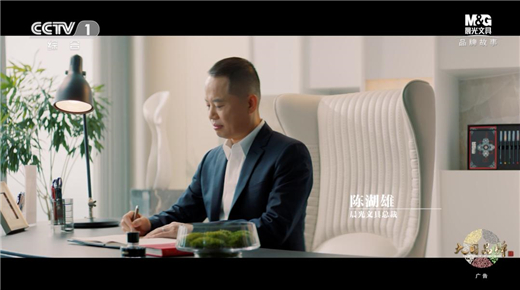 大国品牌晨光: 打造有温度的“世界级”文具 日常生活中很多看似平常的物品,往往具有里程碑式的创新意义,也是中国制造转型升级的重要一步。深耕文具行业30余年的晨光文具,便是从一支
大国品牌晨光: 打造有温度的“世界级”文具 日常生活中很多看似平常的物品,往往具有里程碑式的创新意义,也是中国制造转型升级的重要一步。深耕文具行业30余年的晨光文具,便是从一支 -
 苹果卡贴机什么意思 苹果卡贴机为什么这么便宜? 苹果卡贴机什么意思 苹果卡贴机的意思介绍1、iPhone卡贴机,也就是二手买卖中说的网络锁,卡贴的主要作用就是让水货手机去适应国内的网络
苹果卡贴机什么意思 苹果卡贴机为什么这么便宜? 苹果卡贴机什么意思 苹果卡贴机的意思介绍1、iPhone卡贴机,也就是二手买卖中说的网络锁,卡贴的主要作用就是让水货手机去适应国内的网络 -
 医保跨省异地就医备案是什么意思 医保跨省异地就医怎么备案? 随着人口流动的增加,现在许多人可能是在家乡缴纳了医保,在外地就医,这就涉及到了医保跨省异地就医,一般在异地就医前,参保人需要先进行
医保跨省异地就医备案是什么意思 医保跨省异地就医怎么备案? 随着人口流动的增加,现在许多人可能是在家乡缴纳了医保,在外地就医,这就涉及到了医保跨省异地就医,一般在异地就医前,参保人需要先进行 -
 生育险交多久可以报销 生育险报销的条件有哪些 生育保险报销有期限吗? 在单位购买职工保险的时候,公司都要按照员工社保缴费基数的0 8%到0 85%缴纳生育保险,员工个人不用掏钱,等到生孩子的时候,这个生育保险
生育险交多久可以报销 生育险报销的条件有哪些 生育保险报销有期限吗? 在单位购买职工保险的时候,公司都要按照员工社保缴费基数的0 8%到0 85%缴纳生育保险,员工个人不用掏钱,等到生孩子的时候,这个生育保险 -
 辰时是几点 十二时辰介绍 古代12个时辰怎么划分? 辰时是9:00—7:00,辰时是十二时辰之一,有食时的别称。古人将一天分为十二个部分,一个部分为两个小时,以十二地支命名,分别是子时、丑
辰时是几点 十二时辰介绍 古代12个时辰怎么划分? 辰时是9:00—7:00,辰时是十二时辰之一,有食时的别称。古人将一天分为十二个部分,一个部分为两个小时,以十二地支命名,分别是子时、丑 -
 七夕为爱献礼,京东珠宝钟表超级品类日惊喜不停! 我的心在树上,你喜欢的话可以摘。这个七夕,以跨越时空中意你为主题的京东珠宝钟表超级品类日就携手多个珠宝首饰、钟表大牌,为所爱之人献
七夕为爱献礼,京东珠宝钟表超级品类日惊喜不停! 我的心在树上,你喜欢的话可以摘。这个七夕,以跨越时空中意你为主题的京东珠宝钟表超级品类日就携手多个珠宝首饰、钟表大牌,为所爱之人献 -
 信用卡多久不用就会自动注销 信用卡没激活不要了怎么处理? 信用卡办了好几张甚至十几张,但是真正使用的就那么一张或者两张,毕竟每一张都用持卡人也很难管理,其实信用卡长期不使用也是会存在危险与
信用卡多久不用就会自动注销 信用卡没激活不要了怎么处理? 信用卡办了好几张甚至十几张,但是真正使用的就那么一张或者两张,毕竟每一张都用持卡人也很难管理,其实信用卡长期不使用也是会存在危险与 -
 公司上市对员工有什么好处 公司原始股如何分配呢? 很多公司在发展一段时间后,会选择在交易所上市,而公司上市对于公司内部的员工也是有一定好处的,那么公司上市对员工有什么好处呢,我们通
公司上市对员工有什么好处 公司原始股如何分配呢? 很多公司在发展一段时间后,会选择在交易所上市,而公司上市对于公司内部的员工也是有一定好处的,那么公司上市对员工有什么好处呢,我们通 -
 爱尔兰是什么国家的 爱尔兰留学费用是多少?爱尔兰风景名胜介绍 爱尔兰本身就是一个国家,它的全称为爱尔兰共和国,曾属于英国,后于1948年脱离英联邦。爱尔兰是发达的资本主义国家,主要居民是凯尔特人,
爱尔兰是什么国家的 爱尔兰留学费用是多少?爱尔兰风景名胜介绍 爱尔兰本身就是一个国家,它的全称为爱尔兰共和国,曾属于英国,后于1948年脱离英联邦。爱尔兰是发达的资本主义国家,主要居民是凯尔特人, -
 股票大宗交易规则是什么 深圳交易所规则 股票大宗交易好不好? 大宗交易顾名思义就是大宗买卖,就是交易金额很大的一种交易方法,是游离于日常我们熟悉的集合竞价与连续竞价之外的一种交易方式,各大交易
股票大宗交易规则是什么 深圳交易所规则 股票大宗交易好不好? 大宗交易顾名思义就是大宗买卖,就是交易金额很大的一种交易方法,是游离于日常我们熟悉的集合竞价与连续竞价之外的一种交易方式,各大交易 -
 微信转账退回到零钱还是银行卡 微信转账退回为啥没有实时到账? 微信不仅是众多用户的聊天社交工具,而且许多用户都会使用微信转账这个功能,但是使用微信转账的过程中或多或少会出现一些问题,其中使用微
微信转账退回到零钱还是银行卡 微信转账退回为啥没有实时到账? 微信不仅是众多用户的聊天社交工具,而且许多用户都会使用微信转账这个功能,但是使用微信转账的过程中或多或少会出现一些问题,其中使用微 -
 慈溪隆鼻多少钱 慈溪悦尔医学美容医院 安全又专业 喜欢美、渴望美、追求美,是人的天性。任何事物都没有完美的更何况千人千相,各有不同,但是随着科技的进步我们可以通过科技手段来改变自己的
慈溪隆鼻多少钱 慈溪悦尔医学美容医院 安全又专业 喜欢美、渴望美、追求美,是人的天性。任何事物都没有完美的更何况千人千相,各有不同,但是随着科技的进步我们可以通过科技手段来改变自己的 -
 新能源商用车赛道期待六边形战士 似乎很少有人意识到,中国在可再生能源发电和电动汽车领域正处于世界领先地位。无论你怎么看中国,这都是事实。这是马斯克在一个多月前对中
新能源商用车赛道期待六边形战士 似乎很少有人意识到,中国在可再生能源发电和电动汽车领域正处于世界领先地位。无论你怎么看中国,这都是事实。这是马斯克在一个多月前对中 - 卡萨帝冰箱西安设宴!验证细胞级保鲜实力 相比现代,古代人想吃个新鲜荔枝有多难?唐玄宗想把岭南的荔枝运送到长安,即便开通了专属的荔枝道,也要六七天才能送到。即使用竹筒保存得
-
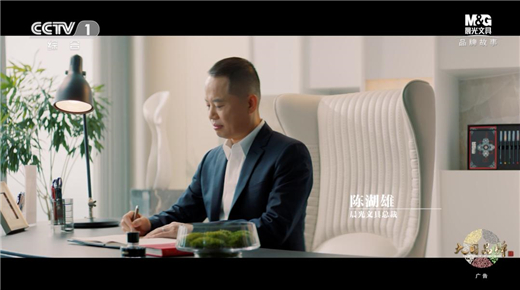 大国品牌晨光: 打造有温度的“世界级”文具 日常生活中很多看似平常的物品,往往具有里程碑式的创新意义,也是中国制造转型升级的重要一步。深耕文具行业30余年的晨光文具,便是从一支
大国品牌晨光: 打造有温度的“世界级”文具 日常生活中很多看似平常的物品,往往具有里程碑式的创新意义,也是中国制造转型升级的重要一步。深耕文具行业30余年的晨光文具,便是从一支 -
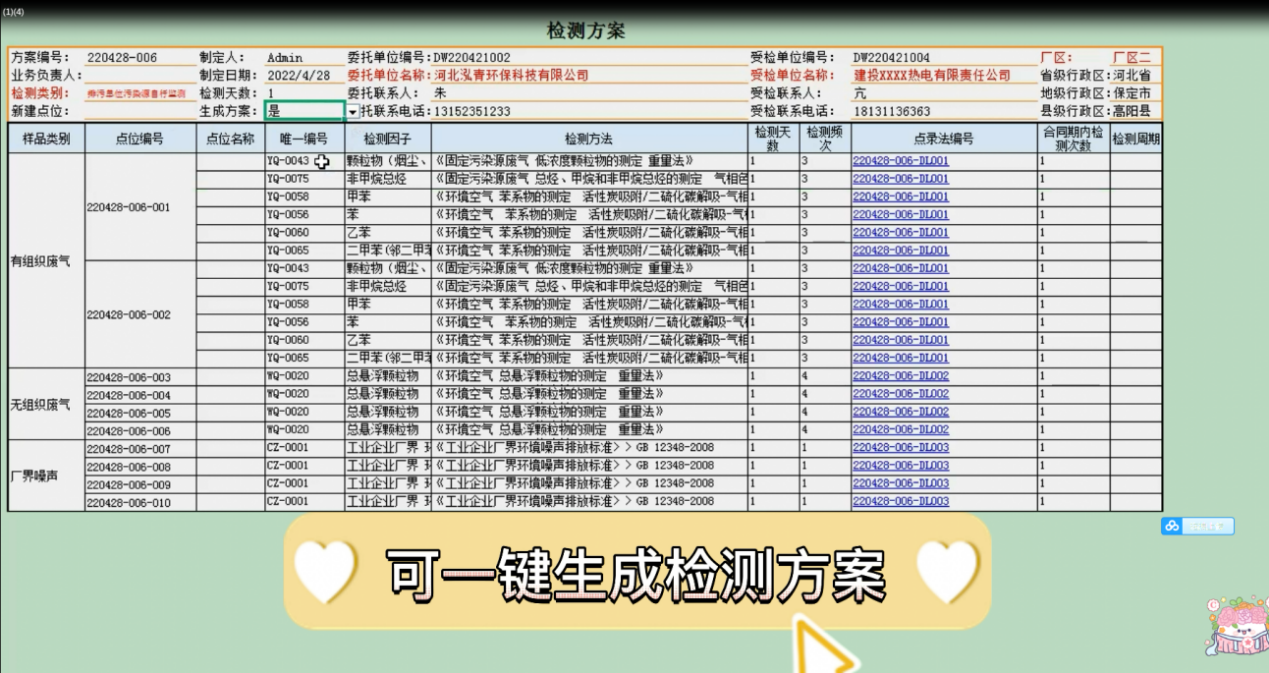 勤哲Excel服务器无代码实现检测业务管理系统 信息化作为热门的词汇,各大企业,机构都有着不同的理解与定义。行业专家认为,企业信息化转型是传统行业与新兴技术的一次深度融合,是推动
勤哲Excel服务器无代码实现检测业务管理系统 信息化作为热门的词汇,各大企业,机构都有着不同的理解与定义。行业专家认为,企业信息化转型是传统行业与新兴技术的一次深度融合,是推动 -
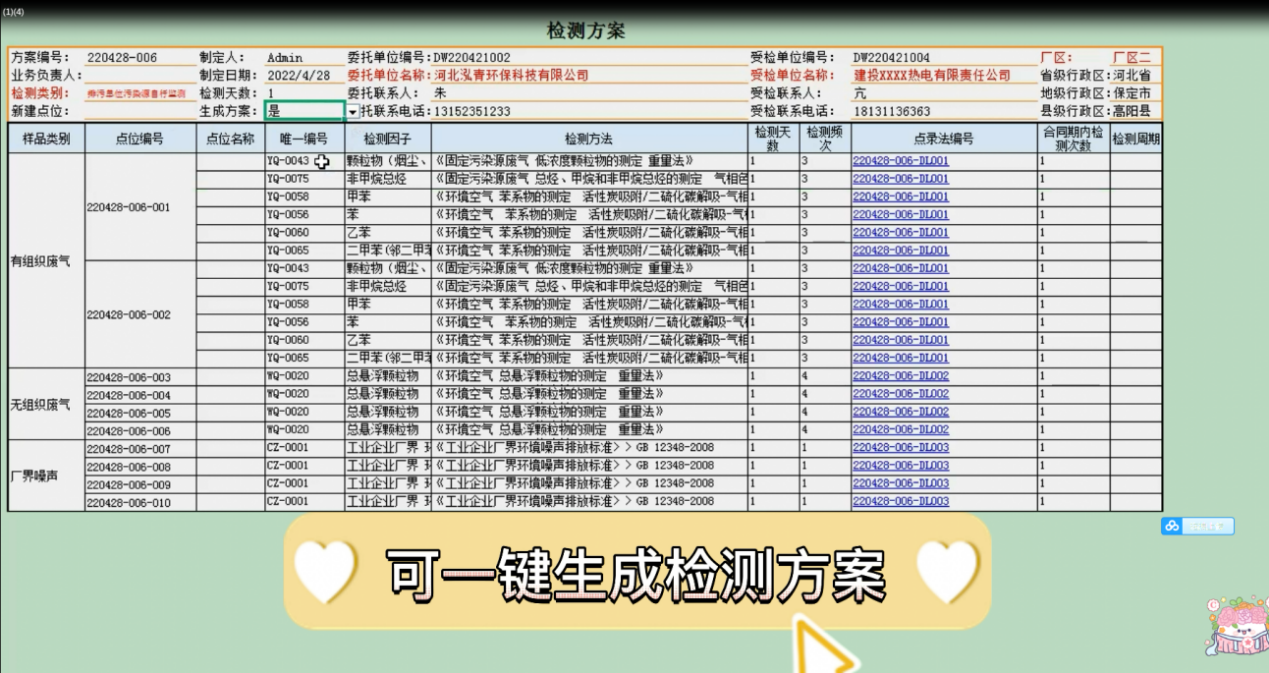 勤哲Excel服务器无代码实现检测业务管理系统 信息化作为热门的词汇,各大企业,机构都有着不同的理解与定义。行业专家认为,企业信息化转型是传统行业与新兴技术的一次深度融合,是推动
勤哲Excel服务器无代码实现检测业务管理系统 信息化作为热门的词汇,各大企业,机构都有着不同的理解与定义。行业专家认为,企业信息化转型是传统行业与新兴技术的一次深度融合,是推动 -
 等额本息还款方式划算吗 等额本息如何提前还款最划算? 随着房子的价格不断攀升,很多人想要购置一套属于自己的房子都只能选择贷款,不过在贷款时由于默认的贷款模式是等额本息,那么等额本息还款
等额本息还款方式划算吗 等额本息如何提前还款最划算? 随着房子的价格不断攀升,很多人想要购置一套属于自己的房子都只能选择贷款,不过在贷款时由于默认的贷款模式是等额本息,那么等额本息还款 -
 烂尾楼停贷款有什么后果 楼盘烂尾对于银行的影响 烂尾楼一般怎么处理? 在申请了房贷之后,如果借款人因为自身的经济原因,导致无法偿还月供,就会产生逾期情况。还有一种特殊情况,就是烂尾楼。很多借款人看到自
烂尾楼停贷款有什么后果 楼盘烂尾对于银行的影响 烂尾楼一般怎么处理? 在申请了房贷之后,如果借款人因为自身的经济原因,导致无法偿还月供,就会产生逾期情况。还有一种特殊情况,就是烂尾楼。很多借款人看到自 -
 房贷烂尾断供后银行怎么办 房子烂尾了房贷不还会怎么样? 很多借款人在购买楼房时,都会选择去申请房贷。而在申请房贷之前,借款人需要选择好楼盘,然后缴纳首付款和定金,之后进行房贷申请。房贷通
房贷烂尾断供后银行怎么办 房子烂尾了房贷不还会怎么样? 很多借款人在购买楼房时,都会选择去申请房贷。而在申请房贷之前,借款人需要选择好楼盘,然后缴纳首付款和定金,之后进行房贷申请。房贷通 -
 怎么看电脑温度 win11自带的温度监控在哪儿? 怎么看电脑温度 如何看电脑温度1、由于各种主板的牌品不同,bios设置不同,显示的电脑硬件温度是不一样的。一般是开机按DEL进入bios设置主
怎么看电脑温度 win11自带的温度监控在哪儿? 怎么看电脑温度 如何看电脑温度1、由于各种主板的牌品不同,bios设置不同,显示的电脑硬件温度是不一样的。一般是开机按DEL进入bios设置主 -
 电脑几核什么意思 电脑内核最好是几核 怎么确定自己的cpu是几核? 电脑几核什么意思 电脑几核指的是什么1、电脑多少核是指核心,是CPU最重要的组成部分。2、CPU中心那块隆起的芯片就是核心,是由单晶硅以一
电脑几核什么意思 电脑内核最好是几核 怎么确定自己的cpu是几核? 电脑几核什么意思 电脑几核指的是什么1、电脑多少核是指核心,是CPU最重要的组成部分。2、CPU中心那块隆起的芯片就是核心,是由单晶硅以一 -
 科技助力企业成长|2022百度城市大会郑州站即将启幕 大河之南,始祖轩辕,国之枢纽,魅力郑州!2021年,是河南文化和品牌出圈的一年。从唐宫夜宴到洛神水赋,让全国看到了中华文化之美和创新之
科技助力企业成长|2022百度城市大会郑州站即将启幕 大河之南,始祖轩辕,国之枢纽,魅力郑州!2021年,是河南文化和品牌出圈的一年。从唐宫夜宴到洛神水赋,让全国看到了中华文化之美和创新之 -
 苹果卡通头像怎么拍的 ipad卡通头像怎么拍的? 苹果卡通头像怎么拍的 苹果卡通头像如何拍的1、玩家的手机必须要有iphonex以上才可以进行卡通动漫头像。2、玩家首先要打开短信按钮,点击
苹果卡通头像怎么拍的 ipad卡通头像怎么拍的? 苹果卡通头像怎么拍的 苹果卡通头像如何拍的1、玩家的手机必须要有iphonex以上才可以进行卡通动漫头像。2、玩家首先要打开短信按钮,点击 -
 蝉联日本的销量双料冠军 森下仁丹守护你的肠道健康 随着社会发展,工作和生活节奏变得越来越快。快节奏的步调给打工人带来饮食结构和作息习惯的变化。如今的职场人,没个肩颈酸痛、脱发秃头、
蝉联日本的销量双料冠军 森下仁丹守护你的肠道健康 随着社会发展,工作和生活节奏变得越来越快。快节奏的步调给打工人带来饮食结构和作息习惯的变化。如今的职场人,没个肩颈酸痛、脱发秃头、 -
 长安是现在的哪个城市 长安改名西安是哪一年 长安是几朝古都? 古代的长安是现在陕西省的西安市。长安是是历史上第一座被称为京的都城,也是中国城市建置市与坊分设典型。长安是十三朝古都,是中国历史上
长安是现在的哪个城市 长安改名西安是哪一年 长安是几朝古都? 古代的长安是现在陕西省的西安市。长安是是历史上第一座被称为京的都城,也是中国城市建置市与坊分设典型。长安是十三朝古都,是中国历史上 -
 北大校训是什么 北大校长的十句箴言是什么 北大校长是谁? 北大目前是没有明确的校训的。在西南联大时期,当时的教育部要求制定校训、校歌,北大当时写的是博学、审问、慎思、明辨八字,这也是北大校
北大校训是什么 北大校长的十句箴言是什么 北大校长是谁? 北大目前是没有明确的校训的。在西南联大时期,当时的教育部要求制定校训、校歌,北大当时写的是博学、审问、慎思、明辨八字,这也是北大校 -
 第一次去西藏应该注意的问题 第一次去西藏会不会有高原反应? 第一次去西藏应该注意的问题 第一次去西藏的注意事项1、第一次到西藏的人最担心的还是安全问题,这一点大家不用担心,西藏的安全指数很高
第一次去西藏应该注意的问题 第一次去西藏会不会有高原反应? 第一次去西藏应该注意的问题 第一次去西藏的注意事项1、第一次到西藏的人最担心的还是安全问题,这一点大家不用担心,西藏的安全指数很高 -
 西红柿市场上卖多少钱一斤 种植西红柿的收益和利润怎么样? 西红柿是我们常见的食用蔬果,富含维生素等营养物质,食用价值较高,市场需求大,目前在我国南北方广泛栽培,且品种较多。那么西红柿市场上
西红柿市场上卖多少钱一斤 种植西红柿的收益和利润怎么样? 西红柿是我们常见的食用蔬果,富含维生素等营养物质,食用价值较高,市场需求大,目前在我国南北方广泛栽培,且品种较多。那么西红柿市场上 -
 厦门旅游景点大全排名 厦门旅游值得去吗 厦门旅游什么时候去最好? 厦门旅游景点大全排名 厦门旅游的景点大全排名1、鼓浪屿:鼓浪屿其实是厦门市内的一个小岛,相信大家都听说过这块宝地的名声,我也觉得这
厦门旅游景点大全排名 厦门旅游值得去吗 厦门旅游什么时候去最好? 厦门旅游景点大全排名 厦门旅游的景点大全排名1、鼓浪屿:鼓浪屿其实是厦门市内的一个小岛,相信大家都听说过这块宝地的名声,我也觉得这 -
 信用卡首刷是什么 信用卡三邦一刷什么意思 哪家信用卡首刷礼好? 信用卡的主要功能就是帮助持卡人进行透支消费,满足当下经济实力无法满足的消费欲望。所以,很多小伙伴在信用卡下卡后的第一时间就会去刷卡
信用卡首刷是什么 信用卡三邦一刷什么意思 哪家信用卡首刷礼好? 信用卡的主要功能就是帮助持卡人进行透支消费,满足当下经济实力无法满足的消费欲望。所以,很多小伙伴在信用卡下卡后的第一时间就会去刷卡 -
 8月下旬开始世预赛第二阶段比赛 中国男篮需要归化球员 8月下旬开始世预赛第二阶段比赛随着澳大利亚击败黎巴嫩捧起冠军奖杯,印尼男篮亚洲杯正式落下了帷幕,中国男篮凭借3胜2负的战绩位列第八位
8月下旬开始世预赛第二阶段比赛 中国男篮需要归化球员 8月下旬开始世预赛第二阶段比赛随着澳大利亚击败黎巴嫩捧起冠军奖杯,印尼男篮亚洲杯正式落下了帷幕,中国男篮凭借3胜2负的战绩位列第八位 -
 长沙有租房和生活补贴我能申请吗?权威解读来了 这些人在长沙可申请租房和生活补贴市民最关注的人社政策热点问题,权威解读来了听说长沙有租房和生活补贴,我能申请吗?我申请失业补助金为
长沙有租房和生活补贴我能申请吗?权威解读来了 这些人在长沙可申请租房和生活补贴市民最关注的人社政策热点问题,权威解读来了听说长沙有租房和生活补贴,我能申请吗?我申请失业补助金为 -
 全国首批家庭健康指导员师资培训班在长沙举行 昨日,全国首批家庭健康指导员师资培训班在长沙开班,来自全国家庭健康指导员国家专家组8名成员、家庭健康指导员师资培训班约50名学员参加
全国首批家庭健康指导员师资培训班在长沙举行 昨日,全国首批家庭健康指导员师资培训班在长沙开班,来自全国家庭健康指导员国家专家组8名成员、家庭健康指导员师资培训班约50名学员参加 -
 枫溪学校纳入株洲市二中教育集团预计8月中旬交付使用 7月25日上午,芦淞区人民政府与市二中签署合作办学协议,标志着枫溪学校正式纳入株洲市二中教育集团。市二中枫溪学校毗邻芦淞区政府,为十
枫溪学校纳入株洲市二中教育集团预计8月中旬交付使用 7月25日上午,芦淞区人民政府与市二中签署合作办学协议,标志着枫溪学校正式纳入株洲市二中教育集团。市二中枫溪学校毗邻芦淞区政府,为十 -
 上半年湘潭市25个省重点产业项目完成投资72.3亿元 7月25日,我们从市发改委获悉,今年上半年,湘潭市重点产业项目建设有力有序推进,顺利实现双过半目标。上半年,全市25个省重点项目完成投
上半年湘潭市25个省重点产业项目完成投资72.3亿元 7月25日,我们从市发改委获悉,今年上半年,湘潭市重点产业项目建设有力有序推进,顺利实现双过半目标。上半年,全市25个省重点项目完成投 -
 常德市民政局:养老床位建设步入“快车道” 市第三福利院老年养护中心预计年底投入使用市第二福利院即将运营……7月22日,从市民政局传来好消息,我市养老床位建设已步入快车道。目...
常德市民政局:养老床位建设步入“快车道” 市第三福利院老年养护中心预计年底投入使用市第二福利院即将运营……7月22日,从市民政局传来好消息,我市养老床位建设已步入快车道。目... -
 常德上半年进出口总额127.18亿元 增幅居全省第5位 对外贸易稳步增长,消费市场全面提速,1至6月,全市商务和开放型经济结果出炉,整体呈现稳步回暖趋势。外向型经济是常德经济发展的短板,今
常德上半年进出口总额127.18亿元 增幅居全省第5位 对外贸易稳步增长,消费市场全面提速,1至6月,全市商务和开放型经济结果出炉,整体呈现稳步回暖趋势。外向型经济是常德经济发展的短板,今 -
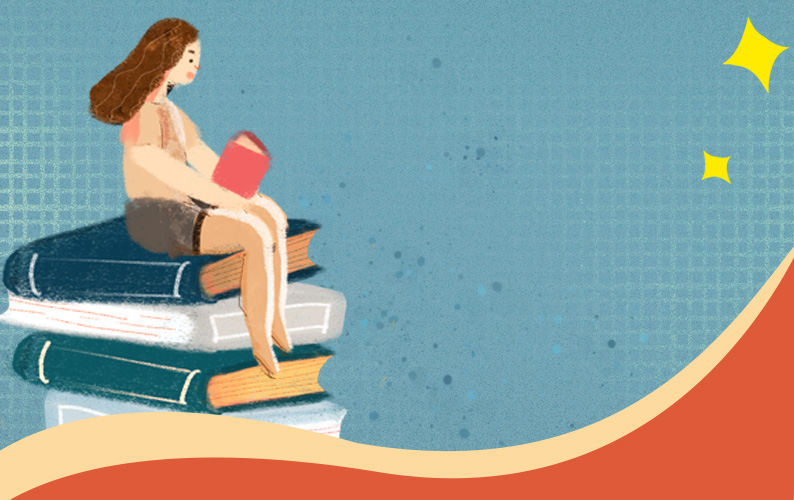 百日千万网络招聘暨常德市高校毕业生招聘信息发布活动举行 7月22日,由市人社局主办的2022年百日千万网络招聘暨常德市高校毕业生招聘信息发布活动,在武陵区武陵阁步行城和常德万达广场举行,活动将
百日千万网络招聘暨常德市高校毕业生招聘信息发布活动举行 7月22日,由市人社局主办的2022年百日千万网络招聘暨常德市高校毕业生招聘信息发布活动,在武陵区武陵阁步行城和常德万达广场举行,活动将 -
 岳阳一批重点项目建设稳步推进竣工投产 火热的夏季,我市重点项目建设一线热火朝天,捷报频传。己内酰胺项目全面进入设备安装阶段,年底前可完成中交;攀华项目酸连轧生产线竣工进
岳阳一批重点项目建设稳步推进竣工投产 火热的夏季,我市重点项目建设一线热火朝天,捷报频传。己内酰胺项目全面进入设备安装阶段,年底前可完成中交;攀华项目酸连轧生产线竣工进 -
 上半年长沙既有多层住宅加装电梯完成813台 完成年度任务的73.16% 今日,记者从长沙市住建局获悉,今年上半年,长沙既有多层住宅加装电梯完成813台,完成年度任务的73 16%,其中开福区167台,占全年计划的92
上半年长沙既有多层住宅加装电梯完成813台 完成年度任务的73.16% 今日,记者从长沙市住建局获悉,今年上半年,长沙既有多层住宅加装电梯完成813台,完成年度任务的73 16%,其中开福区167台,占全年计划的92 -
 让“菜篮子”拎得舒心!岳阳市68个农贸市场完成改造 农贸市场是一座城市最具烟火气息的地方,它不仅关系着千家万户的菜篮子,更是一扇展现城市文明形象的窗口。近年来,我市不断改善农贸市场经
让“菜篮子”拎得舒心!岳阳市68个农贸市场完成改造 农贸市场是一座城市最具烟火气息的地方,它不仅关系着千家万户的菜篮子,更是一扇展现城市文明形象的窗口。近年来,我市不断改善农贸市场经 -
 上半年株洲住户存款余额4121.5亿元 同比增长9.6% 上半年,我市金融机构收支如何?7月25日,人民银行株洲市中心支行发布统计数据,今年6月末全市各项存款余额4121 5亿元,同比增长9 6%;各项贷
上半年株洲住户存款余额4121.5亿元 同比增长9.6% 上半年,我市金融机构收支如何?7月25日,人民银行株洲市中心支行发布统计数据,今年6月末全市各项存款余额4121 5亿元,同比增长9 6%;各项贷 -
 总投资216亿元!湘潭市47个重大项目集中开工 7月25日上午,全市7月份重大项目集中开工仪式在湖南亚辉龙医疗器械产业园项目现场举行,共有47个重大项目集中开工,总投资216亿元,年计划
总投资216亿元!湘潭市47个重大项目集中开工 7月25日上午,全市7月份重大项目集中开工仪式在湖南亚辉龙医疗器械产业园项目现场举行,共有47个重大项目集中开工,总投资216亿元,年计划 -
 戴尔宣布11月30日终止两款应用服务 不再提供下载 今天,戴尔官方发布公告,宣布最迟在今年11月30日,终止Dell Mobile Connect和Alienware Mobile Connect两款应用的服务,并不再提供下
戴尔宣布11月30日终止两款应用服务 不再提供下载 今天,戴尔官方发布公告,宣布最迟在今年11月30日,终止Dell Mobile Connect和Alienware Mobile Connect两款应用的服务,并不再提供下 -
 3699元起!iQOO10系列首销30秒销售额破亿 今天,iQOO宣布,iQOO 10系列首销30秒,销售额破亿。这次首销有两款机型,iQOO 10起售价3699元,iQOO 10 Pro起售价4999元。其中iQOO 1
3699元起!iQOO10系列首销30秒销售额破亿 今天,iQOO宣布,iQOO 10系列首销30秒,销售额破亿。这次首销有两款机型,iQOO 10起售价3699元,iQOO 10 Pro起售价4999元。其中iQOO 1 -
 各大企业纷纷调高了2022年新增光伏装机的预测 在能源转型趋势下,今年整个光伏产业链都能感受到来自海外市场的追捧,各大企业纷纷调高了2022年新增光伏装机的预测。我们预计2022年全球新
各大企业纷纷调高了2022年新增光伏装机的预测 在能源转型趋势下,今年整个光伏产业链都能感受到来自海外市场的追捧,各大企业纷纷调高了2022年新增光伏装机的预测。我们预计2022年全球新 -
 湖南明确最高贷款额度提高至70万元 三孩家庭最高贷款额度提高至80万元 今日,记者从湖南省机关事务管理局获悉,《关于调整省直单位住房公积金部分政策和流程的通知》(湘管发〔2022〕35号)已于近日印发。《通知》
湖南明确最高贷款额度提高至70万元 三孩家庭最高贷款额度提高至80万元 今日,记者从湖南省机关事务管理局获悉,《关于调整省直单位住房公积金部分政策和流程的通知》(湘管发〔2022〕35号)已于近日印发。《通知》 -
 下半年大类资产如何配置?107位资管人士这样说 今年上半年复杂的全球经济及投资环境叠加资管新规过渡期结束,给传统的资产配置底层逻辑带来了极大挑战,资产管理难度显著加大。在这样的情
下半年大类资产如何配置?107位资管人士这样说 今年上半年复杂的全球经济及投资环境叠加资管新规过渡期结束,给传统的资产配置底层逻辑带来了极大挑战,资产管理难度显著加大。在这样的情
热门资讯
-
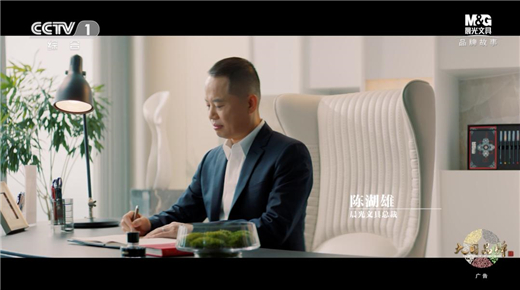 大国品牌晨光: 打造有温度的“世界级”文具 日常生活中很多看似平常的物品,往...
大国品牌晨光: 打造有温度的“世界级”文具 日常生活中很多看似平常的物品,往... -
 七夕为爱献礼,京东珠宝钟表超级品类日惊喜不停! 我的心在树上,你喜欢的话可以摘。...
七夕为爱献礼,京东珠宝钟表超级品类日惊喜不停! 我的心在树上,你喜欢的话可以摘。... -
 慈溪隆鼻多少钱 慈溪悦尔医学美容医院 安全又专业 喜欢美、渴望美、追求美,是人的天...
慈溪隆鼻多少钱 慈溪悦尔医学美容医院 安全又专业 喜欢美、渴望美、追求美,是人的天... -
 新能源商用车赛道期待六边形战士 似乎很少有人意识到,中国在可再生...
新能源商用车赛道期待六边形战士 似乎很少有人意识到,中国在可再生...
观察
图片新闻
-
 北京职工医保单位缓缴3个月 缓缴期间免收滞纳金 为切实保障基本民生,助力企业纾困...
北京职工医保单位缓缴3个月 缓缴期间免收滞纳金 为切实保障基本民生,助力企业纾困... -
 国家医保局:继续稳妥有序做好医疗服务价格管理工作 国家医保局日前印发《关于进一步做...
国家医保局:继续稳妥有序做好医疗服务价格管理工作 国家医保局日前印发《关于进一步做... -
 风头正盛的露营经济又该如何才能行稳致远? 随着露营热悄然出圈,露营经济强势...
风头正盛的露营经济又该如何才能行稳致远? 随着露营热悄然出圈,露营经济强势... -
 京东发布2022年海外及港澳台消费趋势洞察白皮书 3年前于国内大学毕业后前往美国留...
京东发布2022年海外及港澳台消费趋势洞察白皮书 3年前于国内大学毕业后前往美国留...
精彩新闻
-
 273家公司预计净利润翻倍 24家上市公司披露半年报 数据显示,截至7月25日中国证券报...
273家公司预计净利润翻倍 24家上市公司披露半年报 数据显示,截至7月25日中国证券报... -
 雀巢普瑞纳携手阿里巴巴本地零售,深入挖掘宠物食品领域即时消费需求 近日雀巢普瑞纳宣布与阿里巴巴本地...
雀巢普瑞纳携手阿里巴巴本地零售,深入挖掘宠物食品领域即时消费需求 近日雀巢普瑞纳宣布与阿里巴巴本地... -
 泽信公馆丨为居者打造专属生活领地,尊享人居礼遇 一座懂得享受的建筑,当是充满仪式...
泽信公馆丨为居者打造专属生活领地,尊享人居礼遇 一座懂得享受的建筑,当是充满仪式... -
 第四届"大成杯"争议解决诉辩大赛·国际仲裁赛(英文)复赛八强诞生 2022年7月23日-7月24日,第四届大...
第四届"大成杯"争议解决诉辩大赛·国际仲裁赛(英文)复赛八强诞生 2022年7月23日-7月24日,第四届大... -
 2022河南广播电视台童心筑梦少儿嘉年华完美落幕 喜迎党的二十大 欢庆盛世中国年20...
2022河南广播电视台童心筑梦少儿嘉年华完美落幕 喜迎党的二十大 欢庆盛世中国年20... -
 爱自然生命力父母专业课政府服务专场走进长沙市开福区 为加强长沙市开福区家庭教育工作队...
爱自然生命力父母专业课政府服务专场走进长沙市开福区 为加强长沙市开福区家庭教育工作队... -
 方红卫出席活动!中建八局西北公司承建的隆基中央研究院正式投用 延链减碳,汇梦泾河。7月25日,由中...
方红卫出席活动!中建八局西北公司承建的隆基中央研究院正式投用 延链减碳,汇梦泾河。7月25日,由中... -
 国人康养 宫子品牌携手全球城市夫人中华大赛总决赛,让“她时代”走进时代 2022 8 4-8 6第二届·七夕私护...
国人康养 宫子品牌携手全球城市夫人中华大赛总决赛,让“她时代”走进时代 2022 8 4-8 6第二届·七夕私护... -
 天天消息!新一代丰田汉兰达燃油版上市定档:曾经的神车回归了! 新一代丰田汉兰达燃油版上市定档:...
天天消息!新一代丰田汉兰达燃油版上市定档:曾经的神车回归了! 新一代丰田汉兰达燃油版上市定档:... -
 每日快播:第二届消博会开幕 国内外1100多家企业参展 第二届中国国际消费品博览会昨天在...
每日快播:第二届消博会开幕 国内外1100多家企业参展 第二届中国国际消费品博览会昨天在... -
 快资讯丨以版权产业推动文化工业协同发展 以版权产业推动文化工业协同发展—...
快资讯丨以版权产业推动文化工业协同发展 以版权产业推动文化工业协同发展—... -
 全球观察:特斯拉隧道内起火 女车主:眼睁睁看着它烧完 特斯拉隧道内起火女车主:眼睁睁看...
全球观察:特斯拉隧道内起火 女车主:眼睁睁看着它烧完 特斯拉隧道内起火女车主:眼睁睁看... -
 动态焦点:全球跑的最多的宝马M5?里程数已可从地球跑月球一个来回 全球跑的最多的宝马M5?里程数已可...
动态焦点:全球跑的最多的宝马M5?里程数已可从地球跑月球一个来回 全球跑的最多的宝马M5?里程数已可... -
 全球快看:五菱星辰混动版即将开卖:最便宜的国产混动来了! 五菱星辰混动版即将开卖:最便宜的...
全球快看:五菱星辰混动版即将开卖:最便宜的国产混动来了! 五菱星辰混动版即将开卖:最便宜的... -
 全球今日讯!一加 Ace Pro 现身工信部,骁龙 8+Gen1 搭配 16GB+512GB 存储
IT之家7月26日消息,一加官方昨日...
全球今日讯!一加 Ace Pro 现身工信部,骁龙 8+Gen1 搭配 16GB+512GB 存储
IT之家7月26日消息,一加官方昨日... -
 世界热文:2022哈尔滨世界欢乐城国际啤酒节即将启幕 万瓶啤酒免费畅饮 2022哈尔滨世界欢乐城国际啤酒节将...
世界热文:2022哈尔滨世界欢乐城国际啤酒节即将启幕 万瓶啤酒免费畅饮 2022哈尔滨世界欢乐城国际啤酒节将... -
 焦点速讯:按标出让、双合同签订、地证同交……山西“标准地”改革有规可依 “标准地”要按标出让、双合同签订...
焦点速讯:按标出让、双合同签订、地证同交……山西“标准地”改革有规可依 “标准地”要按标出让、双合同签订... -
 世界今头条!【奋斗者正青春·一线故事】豆存印:核电“大动脉”的焊接师 豆存印在工作中。资料照片【奋斗者...
世界今头条!【奋斗者正青春·一线故事】豆存印:核电“大动脉”的焊接师 豆存印在工作中。资料照片【奋斗者... - 诸才云集,暨往开来,双创大赛聚活力 创新是第一动力,人才是第一资源。...
-
 公益机构发力光明行动——光明行动健康专项基金设立 推动儿童青少年近视防控工作 为了更有效促进我国义务教育学校照...
公益机构发力光明行动——光明行动健康专项基金设立 推动儿童青少年近视防控工作 为了更有效促进我国义务教育学校照... -
 收不到货又退不了款 店铺与平台各执一词“天界数藏”虚假发货 受元宇宙概念影响,数字藏品正掀起...
收不到货又退不了款 店铺与平台各执一词“天界数藏”虚假发货 受元宇宙概念影响,数字藏品正掀起... -
 赣州累计完成城镇老旧小区改造515个 让人民群众住上“放心房” 日前,记者走进位于赣州市章贡区的...
赣州累计完成城镇老旧小区改造515个 让人民群众住上“放心房” 日前,记者走进位于赣州市章贡区的... -
 江苏电视台“江苏直通车”栏目采访报道高益新材料 近日,《江苏直通车》栏目组进驻高...
江苏电视台“江苏直通车”栏目采访报道高益新材料 近日,《江苏直通车》栏目组进驻高... -
 创森进入最后冲刺阶段!太原全力推进国家森林城市建设 当前,全市林木覆盖率达40 96%,...
创森进入最后冲刺阶段!太原全力推进国家森林城市建设 当前,全市林木覆盖率达40 96%,... -
 太原:城市轨道交通线路全天运营时间不应少于15分钟 7月25日,山西晚报记者从太原市交...
太原:城市轨道交通线路全天运营时间不应少于15分钟 7月25日,山西晚报记者从太原市交... -
 每日聚焦:内蒙古锡林郭勒盟投资百亿元新能源微电网配套产业项目签约 7月25日,内蒙古自治区锡林郭勒盟...
每日聚焦:内蒙古锡林郭勒盟投资百亿元新能源微电网配套产业项目签约 7月25日,内蒙古自治区锡林郭勒盟... -
 当前关注:“海王”杰森莫玛出车祸:电车骑行人被撞飞到挡风玻璃上 “海王”杰森莫玛出车祸:电车骑行...
当前关注:“海王”杰森莫玛出车祸:电车骑行人被撞飞到挡风玻璃上 “海王”杰森莫玛出车祸:电车骑行... -
 世界速讯:襄阳至荆门高铁十月开工 全线116公里 楚天都市报极目新闻讯(记者潘锡珩...
世界速讯:襄阳至荆门高铁十月开工 全线116公里 楚天都市报极目新闻讯(记者潘锡珩... -
 世界焦点!阿里巴巴申请香港、纽约双重主要上市,预计年底前完成
IT之家7月26日消息,今日早间,阿...
世界焦点!阿里巴巴申请香港、纽约双重主要上市,预计年底前完成
IT之家7月26日消息,今日早间,阿... -
 世界焦点!最濒危鸟类"海南鳽"现身咸宁 海南鳽楚天都市报极目新闻通讯员李...
世界焦点!最濒危鸟类"海南鳽"现身咸宁 海南鳽楚天都市报极目新闻通讯员李... -
 全球头条:B站被指盗播 CBA 赛事,被中篮联索赔 4.06 亿元
IT之家7月26日消息,中国裁判文书...
全球头条:B站被指盗播 CBA 赛事,被中篮联索赔 4.06 亿元
IT之家7月26日消息,中国裁判文书... -
 环球焦点!推动转型促融合 开启变革新篇章──央广传媒集团广播流量运营实验项目... 7月25日,由央广传媒集团主办的“...
环球焦点!推动转型促融合 开启变革新篇章──央广传媒集团广播流量运营实验项目... 7月25日,由央广传媒集团主办的“... -
 当前视讯!第二届消博会海口启幕 湖北14家企业参展 湖北日报讯(记者肖丽琼、李朝霞)...
当前视讯!第二届消博会海口启幕 湖北14家企业参展 湖北日报讯(记者肖丽琼、李朝霞)... -
 【时快讯】北京昨日无新增本土确诊病例和本土无症状感染者 7月25日0时至24时,北京市无新增本...
【时快讯】北京昨日无新增本土确诊病例和本土无症状感染者 7月25日0时至24时,北京市无新增本... -
 全球快报:贵州岑巩:农民成“网红” 山货出“深闺” 蜂农周春雄(右)在操作无人机追踪...
全球快报:贵州岑巩:农民成“网红” 山货出“深闺” 蜂农周春雄(右)在操作无人机追踪... -
 每日观点:3399 元起,努比亚 Z40S Pro 首销:电竞级直屏,搭载骁龙 8 +
IT之家7月26日消息,努比亚Z40SPro...
每日观点:3399 元起,努比亚 Z40S Pro 首销:电竞级直屏,搭载骁龙 8 +
IT之家7月26日消息,努比亚Z40SPro... -
 全球快资讯丨245.2万吨!山西夏粮工作受到农业农村部通报表扬 据山西农业农村厅7月24日消息,该...
全球快资讯丨245.2万吨!山西夏粮工作受到农业农村部通报表扬 据山西农业农村厅7月24日消息,该... -
 世界即时看!《北京市安全生产条例》下月施行 昨天(7月25日)下午,北京市人大...
世界即时看!《北京市安全生产条例》下月施行 昨天(7月25日)下午,北京市人大... -
 实时:微距抓拍:赏荷叶田田 观鸟嬉莲间 大暑时节,漫步江西省九江市湖口县...
实时:微距抓拍:赏荷叶田田 观鸟嬉莲间 大暑时节,漫步江西省九江市湖口县... -
 天天微头条丨鸿海:公司稳居苹果第一大供应商,平均员工数高达 100 万人
IT之家7月26日消息,据中国台湾地...
天天微头条丨鸿海:公司稳居苹果第一大供应商,平均员工数高达 100 万人
IT之家7月26日消息,据中国台湾地... -
 当前播报:北京非住宅房屋征收与补偿新规征求意见 将统一认定标准 北京市住建委近日发布《征求意见的...
当前播报:北京非住宅房屋征收与补偿新规征求意见 将统一认定标准 北京市住建委近日发布《征求意见的... -
 每日热文:“问天”“天和”太空牵手 航天员首次在轨进入实验舱 央视网消息(新闻联播):7月24日1...
每日热文:“问天”“天和”太空牵手 航天员首次在轨进入实验舱 央视网消息(新闻联播):7月24日1... -
 热讯:微软 Xbox Series X|S 提升节能模式下系统启动速度
IT之家7月25日消息,据外媒WccfTec...
热讯:微软 Xbox Series X|S 提升节能模式下系统启动速度
IT之家7月25日消息,据外媒WccfTec... -
 天天百事通!【2022中国有约】那拉提民俗体验 看一场浪漫的哈萨克婚礼 7月25日,新疆那拉提旅游风景区哈...
天天百事通!【2022中国有约】那拉提民俗体验 看一场浪漫的哈萨克婚礼 7月25日,新疆那拉提旅游风景区哈... -
 全球短讯!四川乐山市沙湾区两名儿童检出腺病毒 涉事游泳馆已停业整顿 记者从乐山市沙湾区获悉:7月24日...
全球短讯!四川乐山市沙湾区两名儿童检出腺病毒 涉事游泳馆已停业整顿 记者从乐山市沙湾区获悉:7月24日... -
 环球头条:8级以上雷暴大风!河南商丘发布强对流Ⅳ级预警 商丘市气象台7月25日16时30分发布...
环球头条:8级以上雷暴大风!河南商丘发布强对流Ⅳ级预警 商丘市气象台7月25日16时30分发布... -
 关注:2022年全国老年健康宣传周启动 | 避免误区 科学防治膝关节炎 央视网消息:今年7月25日—7月31日...
关注:2022年全国老年健康宣传周启动 | 避免误区 科学防治膝关节炎 央视网消息:今年7月25日—7月31日... -
 当前热点-宣城泾县:打造“一村一品”经济 焕发乡村振兴新生机 乡村振兴,产业先行,在泾县广袤的...
当前热点-宣城泾县:打造“一村一品”经济 焕发乡村振兴新生机 乡村振兴,产业先行,在泾县广袤的... -
 环球微头条丨AOC 推出新款保时捷设计联名显示器,27 英寸 2K 170Hz
IT之家7月25日消息,今年5月份,AO...
环球微头条丨AOC 推出新款保时捷设计联名显示器,27 英寸 2K 170Hz
IT之家7月25日消息,今年5月份,AO... -
 世界今头条!广西防城港:致敬!高温“烤”验下最“酷”的坚守者 炎炎夏日,骄阳似火。查看健康码、...
世界今头条!广西防城港:致敬!高温“烤”验下最“酷”的坚守者 炎炎夏日,骄阳似火。查看健康码、...